时间:2023-02-07 10:01:34 作者:wuxin 来源:系统之家 1. 扫描二维码随时看资讯 2. 请使用手机浏览器访问: https://m.xitongzhijia.net/xtjc/20220802/247599.html 手机查看 评论 反馈
Win10桌面没有我的电脑图标怎么办?在使用电脑的时候,我们常常需要访问我的电脑程序,在里面可以查看我们的系统文件,保存在磁盘中的文件都是在这里打开的,如果电脑桌面没有这个功能的入口,开启磁盘界面就会比较麻烦了。那么如何在桌面生成我的电脑图标呢?一起来看看详细的操作步骤分享吧。
操作方法
方法一:
1、首先,我们打开电脑,在电脑键盘上按住和Windows键。

2、在跳出来的页面中的搜索栏中输入“此电脑”三个字,然后就可以调出此电脑的图标啦,第一种方法就完成了哦。
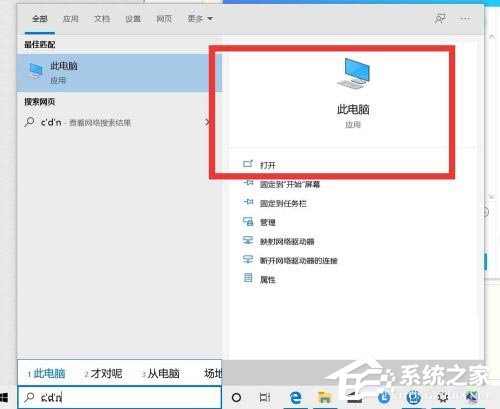
方法二:
1、我们在电脑桌面桌面上的任意地方点击右键在出现的下拉菜单栏中点击“个性化”选项。
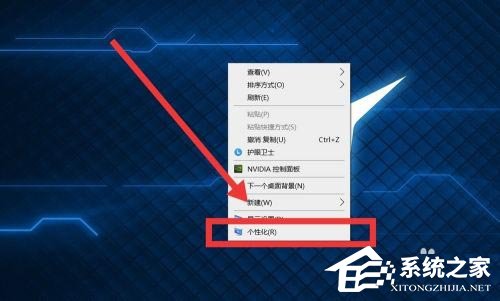
2、在弹出来的设置界面中,点击左栏中的“主题”选项,然后下滑页面,找到“桌面图标设置”选项,进行设置。

3、在弹出来的页面中,把计算机前面的框打上对勾,点击【确定】即可。这样子此电脑图标就调出来啦。

发表评论
共0条
评论就这些咯,让大家也知道你的独特见解
立即评论以上留言仅代表用户个人观点,不代表系统之家立场